
尽管 Android 设备的存储空间在不断增加,应用程序、照片和视频的数量对许多人来说已经足够了,但在某些情况下,获得空间的需求是不可避免的。 知道 如何将照片从安卓传输到sd卡,(也适用于视频)我们可以 优化手机或平板电脑的内部存储.
当设备空间狭小时,此功能曾经使用得更多。 那时你不仅可以 将相机设置为自动将照片发送到外部存储器 但也有一些应用程序传递了尽可能多的信息以使自己更轻。
在本文中,我们将看到最新版本的 Android 提供的方法 将照片或视频从内部存储器发送到 SD 卡 (外部存储器),只需几个简单的步骤,不会影响或损坏文件。

使用 Google 文件将照片从 Android 传输到 SD 卡

这是一个谷歌家庭应用程序,可能会或可能不会默认安装在您的设备上。 它的目标是 优化应用程序的性能, 保持操作系统清洁,管理存储等。 正是由于这个原因,我们可以从它的功能 快速将照片传输到 SD 卡.
下载并安装 Google Files 应用程序,当您启动它时,它将开始扫描您的设备以查找垃圾文件、重复文件、媒体等。 完成加载后,您将看到呈现给您的数据类型类别,其中包括来自内存中不同位置的照片或视频。
如果未检测到 SD 卡怎么办
如果 Google Files 无法识别设备的 SD 卡,请尝试以下操作:
- 解锁设备。
- 找到设置应用程序。
- 触摸其中的“存储”部分。
- 检查此部分是否识别 SD 卡。
- 如果未出现,请从设备中取出卡并重新插入。
- 如果在该部分配置中卡被识别,但它仍然没有出现在 Google 文件中,请检查 SD 的格式。
如何从 Google 文件类别部分移动 Android 照片
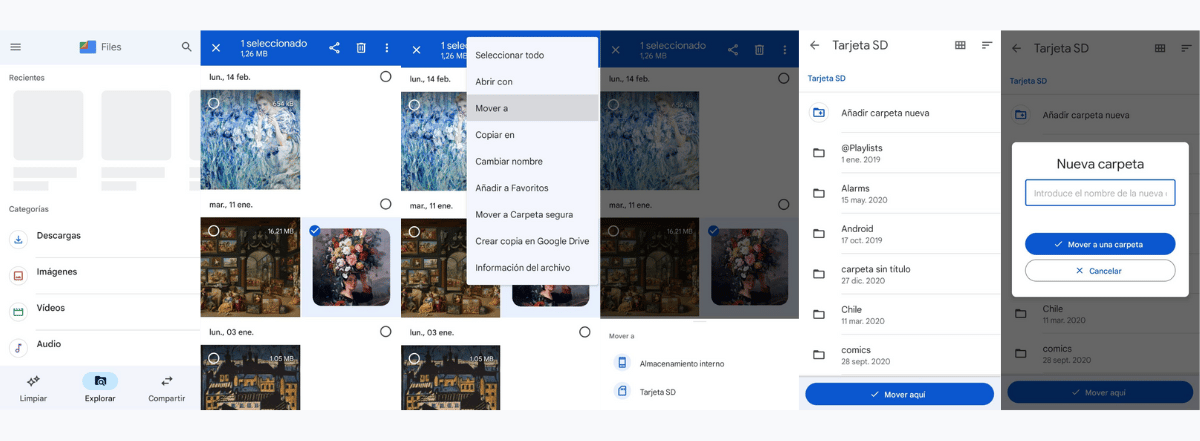
您只需执行以下操作即可完成此步骤:
- 解锁设备。
- 打开 Google 文件应用程序。
- 点击底部栏中的“探索”选项。
- 您将看到“类别”列表,在传递照片的情况下您必须选择图像。
- 长按要移动或复制到 SD 卡的图像。
- 触摸右上角的三个垂直点以显示选项。
- 点击“移动到”或“复制到”,这取决于你想要做什么。
- 现在您可以在设备的内部存储和 SD 卡之间进行选择,点击后者。
- 您可以选择将所选图像保存到 SD 卡上的哪个文件夹。 如果您想为他们创建一个新文件夹,您只需点击“添加新文件夹”并为其命名。
- 选择保存照片的位置后,只需按屏幕底部的蓝色按钮。
如何从 Google 文件存储设备部分传输 Android 照片
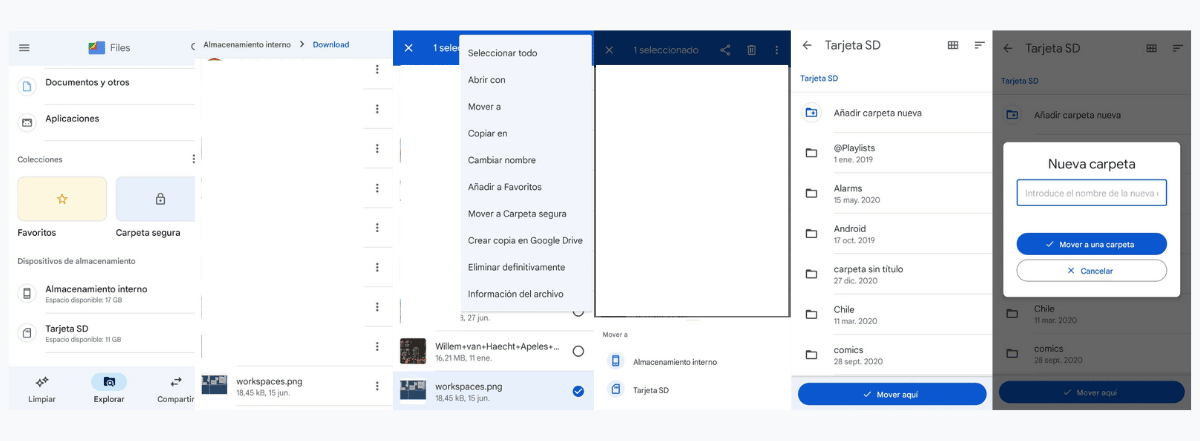
您只需执行以下操作即可完成此步骤:
- 解锁设备。
- 打开 Google 文件应用程序。
- 点击底部栏中的“探索”选项。
- 向下滚动到“存储设备”部分。
- 点击“内部存储”选项。
- 长按要移动或复制到 SD 卡的图像。
- 触摸右上角的三个垂直点以显示选项。
- 点击“移动到”或“复制到”,这取决于你想要做什么。
- 现在您可以在设备的内部存储和 SD 卡之间进行选择,点击后者。
- 您可以选择将所选图像保存到 SD 卡上的哪个文件夹。 如果您想为他们创建一个新文件夹,您只需点击“添加新文件夹”并为其命名。
- 选择保存照片的位置后,只需按屏幕底部的蓝色按钮。
如何从 Google 文件的干净部分传输 Android 照片
您只需执行以下操作即可完成此步骤:
- 解锁设备。
- 打开 Google 文件应用程序。
- 点击底部栏上的“清洁”选项。
- 您将看到一条说明“移动到 SD 卡”,点击它,您可以选择要移动的文件。
- 点击“移至 SD 卡”按钮。
如何使用 Google Files 在 Android 上移动特定的照片文件夹
如果您有大量图像要移动到 SD 卡,您还可以利用文件功能 将整个文件夹从内部存储移动到外部存储 (或反之亦然)。
为此,只需导航到要移动的文件夹并选择其新的目标位置。 它也可以被复制,以便它保留在两个记忆中。 执行此操作的过程如下:
- 解锁设备。
- 打开 Google 文件应用程序。
- 点击底部栏中的“探索”选项。
- 向下滚动到“存储设备”部分。
- 点击“内部存储”选项。
- 长按要移动或复制到 SD 卡的文件夹。
- 触摸右上角的三个垂直点以显示选项。
- 点击“移动到”或“复制到”,这取决于你想要做什么。
- 现在您只需要浏览到目标文件夹即可完成工作。
结论
本文信息来自 官方谷歌支持 对于 Android,他们建议使用 Google Files 应用程序,因为它针对通常在 Android 设备上执行的这些清理、管理和数据传输任务进行了优化。 作为谷歌品牌的应用程序,它是安全的。